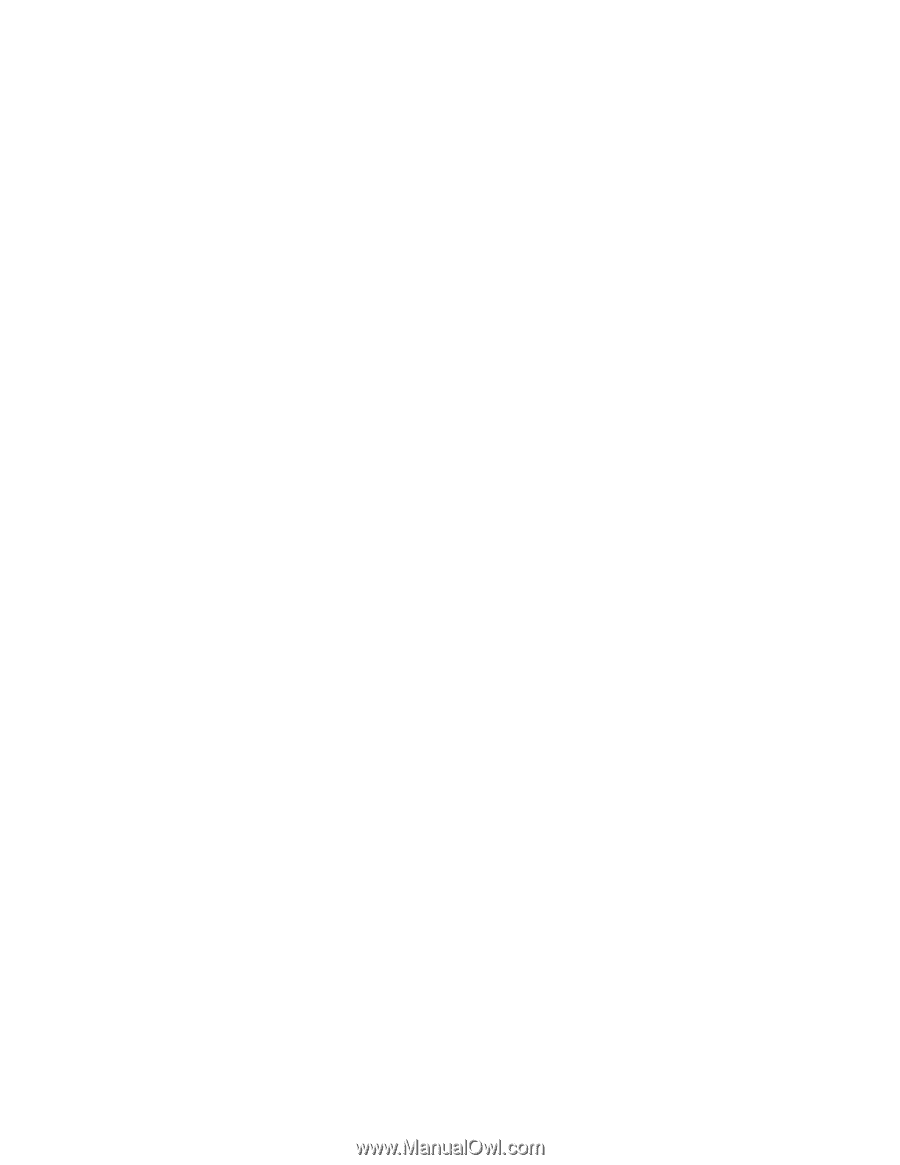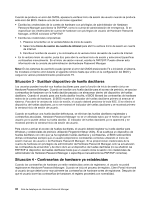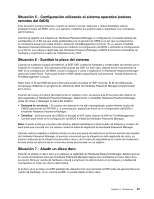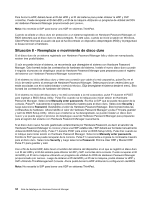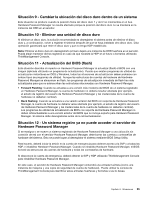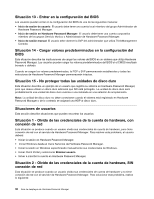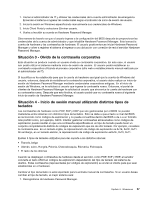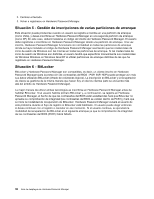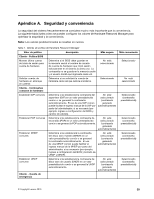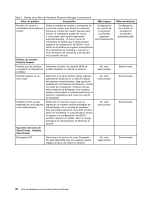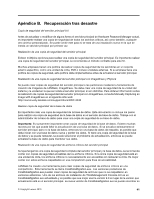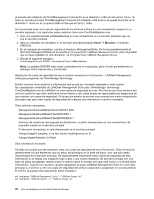Lenovo ThinkPad T500 (Spanish) Hardware Password Manager Deployment Guide - Page 45
Situación 3 - Olvido de la contraseña corporativa
 |
View all Lenovo ThinkPad T500 manuals
Add to My Manuals
Save this manual to your list of manuals |
Page 45 highlights
1. Llamar al administrador de IT y obtener las credenciales de la cuenta administrador de emergencia. Encender el sistema e ingresar las credenciales según el indicador de inicio de sesión de usuario. 2. Iniciar la sesión en Windows especificando manualmente sus credenciales de Windows. 3. Inicie Client Portal y seleccione Eliminar usuario. 4. Vuelva a inscribir su cuenta en Hardware Password Manager. Otra manera de hacerlo es que el usuario ingrese a la configuración del BIOS después de proporcionar las credenciales de la cuenta de administrador y que inhabilite Hardware Password Manager. Esto borrará la cuenta de hardware y las contraseñas de hardware. El usuario podrá entonces iniciar Hardware Password Manager y volver a registrar el sistema al regresar a una ubicación con conexión de red al servidor Hardware Password Manager. Situación 3 - Olvido de la contraseña corporativa Esta situación se produce cuando un usuario olvida su contraseña corporativa. En este caso, el usuario aún podrá utilizar el sistema mediante inicio de sesión de usuario. El usuario podrá restablecer su contraseña corporativa utilizando el proceso corporativo (sitio web o restablecimiento manual realizado por el administrador de IT). Si la política se ha establecido para que la cuenta de hardware sea igual que la cuenta de Windows del usuario, entonces, después de restablecer la contraseña corporativa, el usuario debe realizar un inicio de sesión de Hardware Password Manager mediante credenciales corporativas antiguas. En el inicio de sesión de Windows, se le solicitará al usuario que ingrese la contraseña nueva. Entonces, el portal de clientes de Hardware Password Manager le solicitará al usuario que sincronice la cuenta de hardware con su contraseña nueva. Después que esto finalice, el usuario podrá usar su contraseña nueva al siguiente inicio de sesión de Hardware Password Manager. Situación 4 - Inicio de sesión manual utilizando distintos tipos de teclados Las contraseñas de hardware como POP, SVP y HDP que son gestionadas por el BIOS no pueden trasladarse entre sistemas con distintos tipos de teclados. Esto se debe a que el texto a nivel del BIOS es reconocido como códigos de exploración y no puede convertirse dentro del BIOS o de o a un formato más portátil como, por ejemplo, ASCII. Intentar gestionar contraseñas almacenadas como códigos de exploración puede resultar en que una contraseña especificada en un tipo de teclado puede tener un conjunto completamente distinto de códigos de exploración que los de otro teclado. Por ejemplo, considere la contraseña azw. En un teclado inglés, la representación de código de exploración es 0x1E, 0x2C, 0x11. Sin embargo, en un teclado alemán, la representación de código de exploración es0x1E, 0x15, 0x11. Existen 3 tipos de teclados utilizados para dar soporte a los distintos idiomas: • Francés, belga • Alemán, suizo, Hungría, Polonia, Checoslovaquia, Eslovenia, Eslovaquia • El resto de los idiomas Cuando se despliegan contraseñas de hardware desde el servidor, como POP, SVP y HDP, el servidor convierte el texto ASCII en códigos de exploración dependiendo del tipo de teclado del sistema de destino. Estas contraseñas (representadas por códigos de exploración) se envían al cliente para que sean establecidas en el hardware. Cambiar el tipo de teclado no está soportado para la entrada manual de contraseñas. Si un usuario desea cambiar el tipo de teclado, el mejor sistema será: 1. Desregistrarse de Hardware Password Manager. Capítulo 6. Situaciones 37